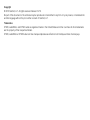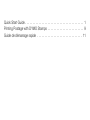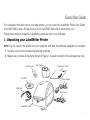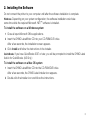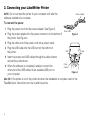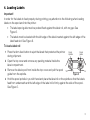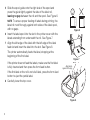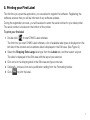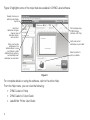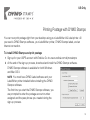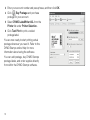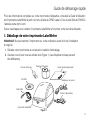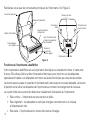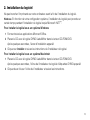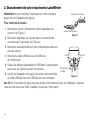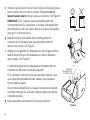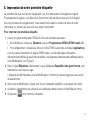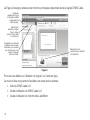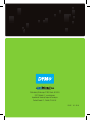Dymo 1755120 Manuel utilisateur
- Catégorie
- Imprimantes d'étiquettes
- Taper
- Manuel utilisateur
Ce manuel convient également à
La page est en cours de chargement...
La page est en cours de chargement...
La page est en cours de chargement...
La page est en cours de chargement...
La page est en cours de chargement...
La page est en cours de chargement...
La page est en cours de chargement...
La page est en cours de chargement...
La page est en cours de chargement...
La page est en cours de chargement...
La page est en cours de chargement...
La page est en cours de chargement...
La page est en cours de chargement...
La page est en cours de chargement...

11
Pour des informations complètes sur votre imprimante d'étiquettes, consultez le Guide d'utilisation
de l'imprimante LabelWriter à partir du menu d'aide de DYMO Labelv.8 ou du site Web de DYMO à
l'adresse www.dymo.com.
Suivez ces étapes pour installer l'imprimante LabelWriter et imprimer votre première étiquette.
1. Déballage de votre imprimante LabelWriter
REMARQUE Ne pas brancher l’imprimante sur votre ordinateur avant la fin de l'installation
du logiciel.
1 Déballez votre imprimante et conservez le matériel d'emballage.
2
Assurez-vous d'avoir tous les articles de la Figure 1. (Les étiquettes incluses peuvent
être différentes).
LabelWriter
Quick Start
Figure 1
Rouleau d’étiquettes
Guide de démarrage rapide
Adaptateur de courant
Cordon d’alimentation
Imprimante LabelWriter
Câble USB
CD-ROM
Carte de nettoyage
Guide de démarrage rapide

12
Familiarisez-vous avez les composants principaux de l'imprimante. Voir Figure 2.
Fonctions de l’imprimante LabelWriter
Votre imprimante LabelWriter est une imprimante thermique ne nécessitant ni toner ni cartouche
d'encre. Elle utilise plutôt une tête d'impression thermique pour imprimer sur des étiquettes
spécialement traitées. Les étiquettes sont donc les seules fournitures que vous devrez acheter.
Le bouton avance-papier à l'avant de l'imprimante sert à faire avancer une seule étiquette. Le bouton
d'éjection sert à retirer les étiquettes de l'imprimante au moment du changement de rouleaux.
Le voyant d'état vous permet de déterminer visuellement l'état actuel de l'imprimante:
• Bleu continu - l'imprimante est sous tension et prête.
• Bleu clignotant - les étiquettes ne sont pas chargées correctement ou le rouleau
d'étiquettes est vide.
• Bleu fade - l’imprimante est en mode d’économie d’énergie.
Couvercle supérieur
Bobine d’étiquettes
Déverrouillage
de la platine
Voie d’acheminement
et barre de séparation
des étiquettes
Rouleau d’étiquettes
Bouton d’éjection
d’étiquettes
Bouton et
voyant DEL
avance-papier
S/N 00000-0000000
Connecteur de
courant contin
Numéro de série
Emplacement du câble
Connecteur
USB
Figure 2

13
2. Installation du logiciel
Ne pas brancher l’imprimante sur votre ordinateur avant la fin de l'installation du logiciel.
Windows En fonction de votre configuration système, l’installation du logiciel peut prendre un
certain temps pendant l'installation du logiciel requis Microsoft .NET
™
.
Pour installer le logiciel sous un système Windows
1 Fermez toutes les applications Microsoft Office.
2 Placez le CD avec le logiciel DYMO LabelWriter dans le lecteur CD-ROM/DVD.
Après quelques secondes, l'écran d'installation apparaît.
3 Cliquez sur Installer et suivez les instructions de l’installateur du logiciel.
Pour installer le logiciel sous un système Macintosh
1 Placez le CD avec le logiciel DYMO LabelWriter dans le lecteur CD-ROM/DVD.
Après quelques secondes, l'icône de l'installateur du logiciel d'étiquettes DYMO apparaît.
2 Cliquez deux fois sur l'icône de l'installateur et suivez les instructions.

14
3. Branchement de votre imprimante LabelWriter
REMARQUE Ne pas brancher l’imprimante sur votre ordinateur
avant la fin de l'installation du logiciel.
Pour mettre sous tension
1 Branchez le cordon d'alimentation dans l'adaptateur de
courant. Voir Figure 3.
2 Branchez l'adaptateur de courant dans le connecteur de
courant sous l'imprimante. Voir Figure 4.
3 Branchez l'autre extrémité du cordon d'alimentation dans une
prise de courant.
4 Branchez le câble USB dans le port USB sous
de l’imprimante.
5 Passez les câbles d'alimentation et USB dans l'emplacement
prévu pour les câbles et posez l'imprimante.
6 A la fin de l'installation du logiciel, branchez l’autre extrémité
du câble USB dans un port USB libre de votre ordinateur.
Mac OS Si l’imprimante ne figure pas dans la liste d'imprimantes à la fin de l'installation, reportez-
vous aux instructions du fichier LisezMoi pour ajouter l'imprimante.
Figure 3
Adaptateur de courant
Cordon d’alimentation
USB
24VDC
Figure 4
CourantUSB
Emplacement
du câble

15
4. Chargement des étiquettes
Important !
Pour que les étiquettes avancent correctement lors de l’impression, veuillez faire attention
aux points suivants lorsque vous chargez des étiquettes sur la bobine et dans l’imprimante :
• Le guide de la bobine d’étiquettes doit être poussé directement contre le rouleau
d’étiquettes, sans qu’il y ait d'espace. Voir Figure 6.
• Les étiquettes doivent être chargées en plaçant le côté gauche de l’étiquette contre le
côté gauche de la fente d’acheminement des étiquettes. Voir Figure 8.
Pour charger un rouleau d'étiquettes
1 Appuyez sur le bouton avance-papier pour éjecter les étiquettes qui
protégeaient l'imprimante pendant l'expédition.
2 Ouvrez le couvercle supérieur et retirez tout matériel d'emballage à
l'intérieur du compartiment d'étiquettes.
3 Sortez la bobine d’étiquettes de l’intérieur du couvercle supérieur, et
sortez le guide de la bobine de l’axe.
4 Tenez l'axe de la bobine de la main gauche et placez le rouleau d'étiquettes sur l'axe pour que
les étiquettes entrent dans l'appareil par en-dessous et pour que le bord gauche du rouleau
d’étiquettes soit placé fermement contre le côté de la bobine. Voir Figure 5.
Figure 5
Guide de
bobine
Axe de
bobine

16
5 Glissez le guide de bobine du côté droit de la bobine et pressez
bien le guide contre le côté du rouleau d'étiquettes en ne
laissant aucun écart entre le rouleau et la bobine. Voir Figure 6.
REMARQUE Pour s’assurer que les étiquettes avancent
correctement lors de l’impression, le rouleau d’étiquettes doit
être bien placé contre les deux côtés de la bobine d’étiquettes,
sans quil n’y ait aucun écart.
6
Insérez la bobine d'étiquettes dans la fente gauche du
couvercle de l'imprimante avec les étiquettes sortant de
dessous du rouleau. Voir Figure 7.
7 Alignez le bord gauche de l'étiquette avec le bord gauche de la
fente d'acheminement des étiquettes et insérez l'étiquette
dans la fente. Voir Figure 8.
L'imprimante achemine les étiquettes automatiquement en
s'arrêtant au début de la première étiquette.
Si l'imprimante n'achemine pas les étiquettes, assurez-vous
que la première étiquette est bien insérée, puis pressez le
bouton avance-papier.
Si la première étiquette sur le rouleau n’est pas une étiquette
complète, appuyez sur le bouton avance-papier pour éjecter
l’étiquette partielle.
8 Faites descendre doucement le couvercle supérieur.
Figure 6
Figure 7
Figure 8
Aligner les
étiquettes contre
le côté gauche

17
5. Impression de votre première étiquette
La première fois que vous ouvrez l'application, on vous demandera d'enregistrer le logiciel.
En enregistrant le logiciel, vous êtes sûr d’être informé des dernières mises à jour du logiciel.
Lors du processus d’enregistrement, vous serez invité à taper le numéro de série de votre
imprimante. Le numéro de série se trouve sous l’imprimante.
Pour imprimer une première étiquette
1 Lancez le logiciel d'étiquettes DYMO de l’une des manières suivantes :
• Sous Windows, cliquez sur Démarrer, puis sur Programmes>DYMO>DYMO Label v.8.
• Pour le Macintosh, cliquez deux fois sur l’icône DYMO Label dans le dossier Applications.
Lors du premier lancement du logiciel DYMO Label, une liste de types d’étiquettes
disponibles est affichée à gauche de la fenêtre, une étiquette d’adresse étant affichée dans la
zone Modification. Voir Figure 9.
2 Dans l’onglet Étiquettes, sélectionnez le type d’étiquette Expédition très grand format, puis
sélectionnez une mise en page.
L’étiquette est affichée dans la zone Modification, montrant la mise en page que vous venez
de sélectionner.
3 Dans la zone Modification, cliquez une fois sur l’étiquette expédition, puis tapez votre texte.
4 Au besoin, sélectionnez une police et une justification dans la barre d'outils Mise en forme.
5 Cliquez sur pour imprimer l’étiquette.

18
La Figure 9 souligne certaines des fonctions principales disponibles dans le logiciel DYMO Label.
Pour tous les détails sur l’utilisation du logiciel, voir l’aide en ligne.
Le menu d'aide vous permet d'accéder aux ressources suivantes:
• Aide de DYMO Label v.8
• Guide d'utilisation de DYMO Labelv.8
• Guide d'utilisation de l'imprimante LabelWriter
Insérez texte,
adresses, images,
formes, lignes,
codes à barre, dates
et compteurs.
Enregistrez vos adresses
préférées dans le carnet
d’adresses, ou consultez
les contacts dans votre
carnet d’adresses
Outlook ou Mac.
Sélectionnez une
imprimante pour imprimer
vos étiquettes.
Choisissez
visuellement le type
d’étiquette souhaité
et appliquez les
mises en page.
Figure 9
La page est en cours de chargement...
La page est en cours de chargement...
-
 1
1
-
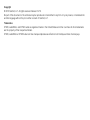 2
2
-
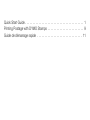 3
3
-
 4
4
-
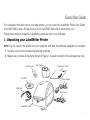 5
5
-
 6
6
-
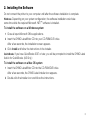 7
7
-
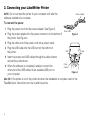 8
8
-
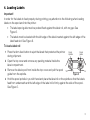 9
9
-
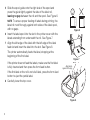 10
10
-
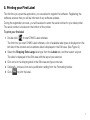 11
11
-
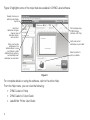 12
12
-
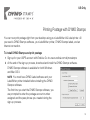 13
13
-
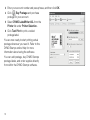 14
14
-
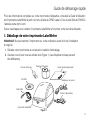 15
15
-
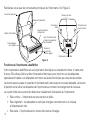 16
16
-
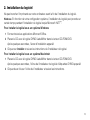 17
17
-
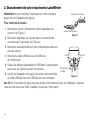 18
18
-
 19
19
-
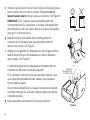 20
20
-
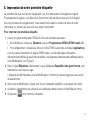 21
21
-
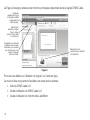 22
22
-
 23
23
-
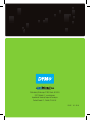 24
24
Dymo 1755120 Manuel utilisateur
- Catégorie
- Imprimantes d'étiquettes
- Taper
- Manuel utilisateur
- Ce manuel convient également à
dans d''autres langues
- English: Dymo 1755120 User manual
Documents connexes
-
Dymo LabelWriter® 400 Guide de démarrage rapide
-
Dymo LabelWriter 450 Turbo Guide de démarrage rapide
-
Dymo LabelWriter® 450 Guide de démarrage rapide
-
Dymo CardScan Manuel utilisateur
-
Dymo LABEL SOFTWARE V7.6 Le manuel du propriétaire
-
Dymo DYMO ID® Software v1.3 Manuel utilisateur
-
Dymo CardScan Mode d'emploi
-
Dymo LabelWriter® 400 Turbo Manuel utilisateur
-
Dymo LabelManager® Wireless PnP Guide de démarrage rapide
-
Dymo Rhino Pro 3000 Mode d'emploi